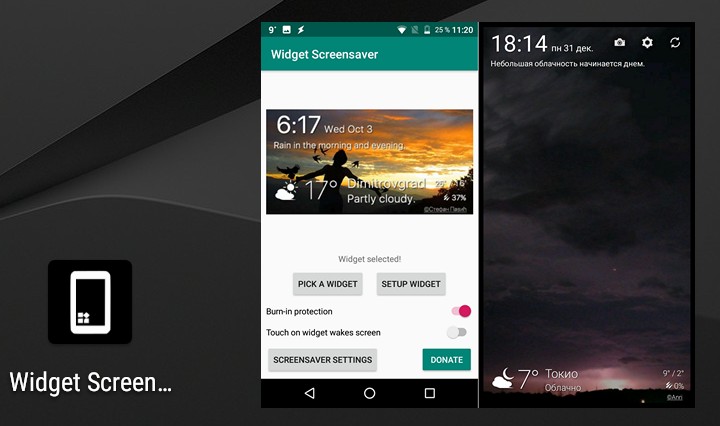Не знаете куда деть свой старый планшет или смартфон, которые у вас уже давно пылятся на полке? Тогда вам может прийтись по душе превратить их в настольный информационный центр, отображающий прогноз погоды, новости, события календаря и прочие интересующие вас данные.
Звучит заманчиво? Если повезет, то это вы сможете сделать с помощью приложения Widget Screensaver, умеющего превращать любой виджет на Android (5.0 и старше) устройстве в экранную заставку (скринсейвер), после чего вы можете поместить свое устройство на подставку или в док-станцию, превратив его тем самым в некое подобие информационного центра.
Почему «если повезет»? Потому что это приложение пока еще находится на стадии разработки и работает далеко не на всех устройствах. Например, если у вас смартфон или планшет Huawei, то скорее всего Widget Screensaver на вашем устройстве работать не будет.
Пользоваться приложением очень просто:
1. Установите Widget Screensaver из Google Play Маркет по ссылке ниже:
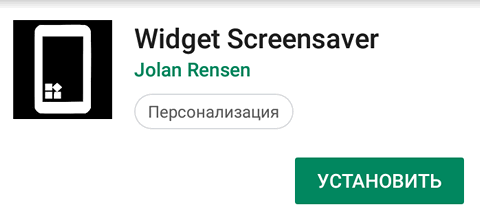
2. На стартовом экране приложения нажмите на кнопку «Pick a widget» И в открывшемся перечне виджетов, установленных на вашем устройстве выберите тот, который вы бы хотели бы видеть в качестве заставки.
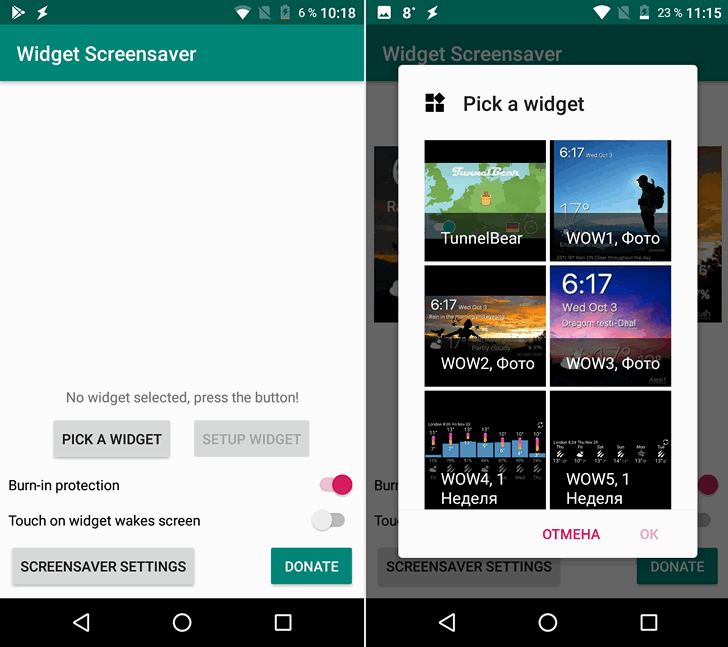
3. Перейдите в меню настроек системы -> «Экран» -> «Заставка» и выберите в качестве заставки приложение Widget Screensaver.
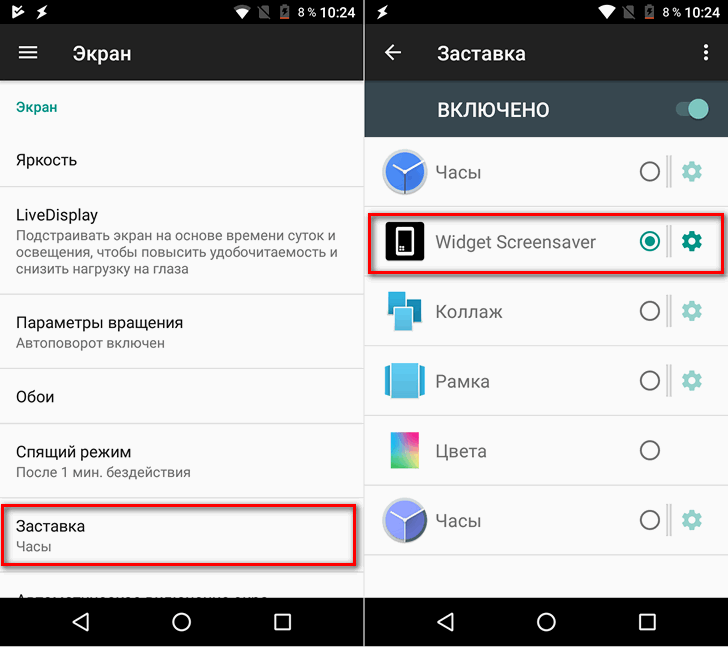
Всё, теперь на заблокированном экране вашего смартфона или планшета будет отображаться нужный вам виджет.
Не забудьте в разделе системных настроек виджетов выбрать режим их отображения. Для этого нажмите на кнопку меню в виде вертикального троеточия и в пункте «Когда запускать заставку» выберите «В док-станции» «При зарядке» или «Всегда».
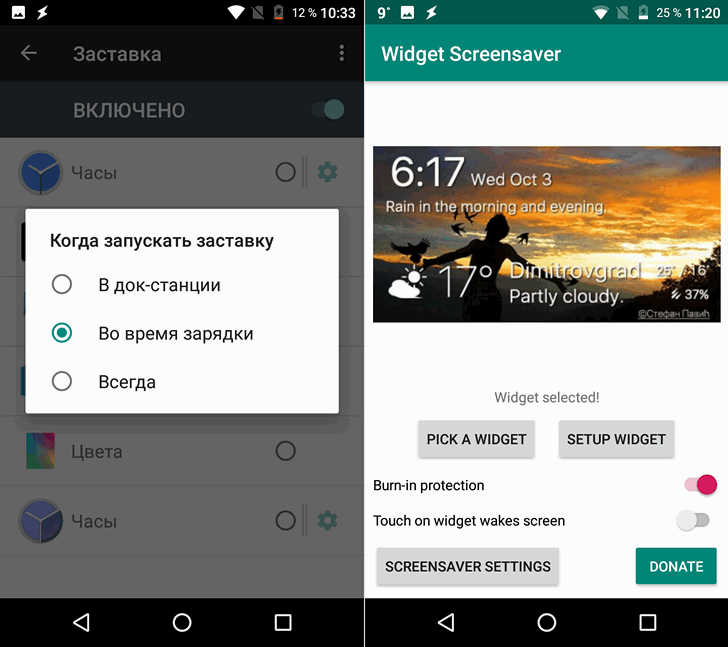
На главном экране приложения Widget Screensaver имеется кнопка «Setup widget» с помощью которой вы можете ограничить область экрана для размещения виджета, а также переключатели «Burn-in protection» и «Touch on widget wakes screen» которые включают режим защиты от выгорания экрана и режим его разблокировки касанием виджета.
Похожие материалы:
- Как скрыть ненужные значки на панели уведомлений Android
- Советы Android. Как изменить внешний вид фирменного виджета Google
- Где Windows 10 хранит обои экрана блокировки и как установить их в качестве обоев на рабочий стол
- Шторку быстрых настроек в нижней части экрана на Android устройствах можно получить с помощью Bottom Quick Settings
Популярное прошлых лет
- Android – советы и подсказки. Исправить ошибку записи на карту памяти в Android KitKat можно с помощью SDFix
- Программы для Android. Интеллектуальный режим сна вашего планшета или смартфона с помощью нового приложения Cover Algorithm
- Создаем прошивку для Android своими руками. Загрузка операционной системы.
- Сравнительный обзор Samsung Galaxy Tab 7.7, Galaxy Tab 7.0 Plus и Galaxy Tab 7. Выбираем 7-дюймовый планшет Samsung.
- Сравнительный обзор Acer Iconia Tab A500 и Asus Eee Pad Transformer.
- Лучшие программы для Android. Pho.to Lab Pro (Скачать)
- Полный контроль за доступом Android приложений в Интернет с помощью Брандмауэр без Root-прав
- Full HD экран смартфона или планшета не кажется вам чем-то особенным? Тогда, вас может быть удивит Quad HD экран 2560 x 1440, объявленный LG Display
- Калибровка батареи планшета или смартфона без использования каких-либо программ.
- Как смотреть видео из YouTube на Android Auto магнитоле с помощью YouTubeAuto (Обновлено)